Disco di Reimpostazione Password ASUS: La Scelta Migliore per il Tuo Laptop
- Home
- Supporto
- Suggerimenti Sistema Salvataggio
- Disco di Reimpostazione Password ASUS: La Scelta Migliore per il Tuo Laptop
Sommario
Scopri come creare e utilizzare un disco di ripristino password Asus e esplora le alternative per laptop Asus. Trova confronti, limitazioni e molto altro.
Indice dei contenuti

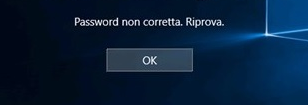
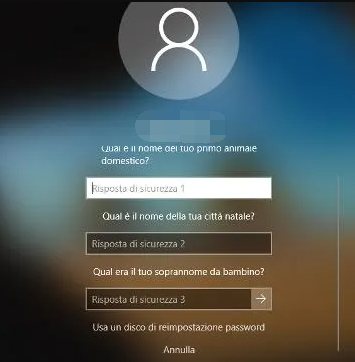
Nota: per reimpostare la password dell’account corrente, devi utilizzare un disco di reimpostazione password creato appositamente per quell’account .L’utilizzo di un disco di reimpostazione password creato per un altro account non funzionerà.
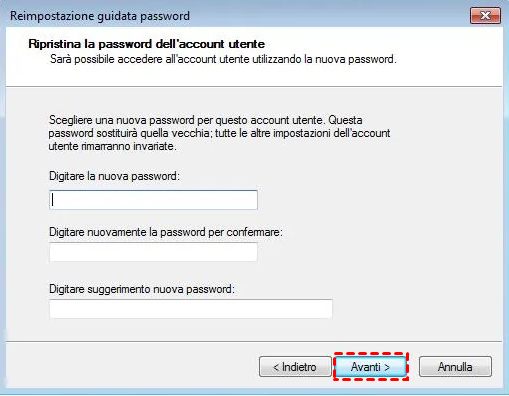
Con Renee PassNow, gli utenti possono facilmente creare un disco di reimpostazione della password utilizzando una chiavetta USB. Questo disco può essere usato per riottenere l’accesso al loro laptop Asus in caso di password dimenticata.
Una delle caratteristiche principali di Renee PassNow è la capacità di reimpostare le password di Windows senza perdita di dati, permettendo agli utenti di mantenere intatti file e documenti importanti .

Ripristino della password di Windows Reimposta/rimuovi la password di accesso all'account in tre semplici passaggi.
Salvataggio file Salva rapidamente i file persi senza avviare il sistema Windows.
Trasferimento veloce I file esistenti nel computer possono essere trasferiti rapidamente senza il sistema Windows.
Correggi l'errore di avvio di Windows Può riparare vari errori o arresti anomali all'avvio di Windows.
Cancellazione sicura del disco Cancella completamente i file del disco, i dati non hanno paura di essere ripristinati.
Ripristino della password di Windows Reimposta/rimuovi la password di accesso all'account in tre semplici passaggi.
Salvataggio file Salva rapidamente i file persi senza avviare il sistema Windows.
Trasferimento veloce I file esistenti nel computer possono essere trasferiti rapidamente senza il sistema Windows.
ScaricaScaricaGià 13199 persone l'hanno scaricato!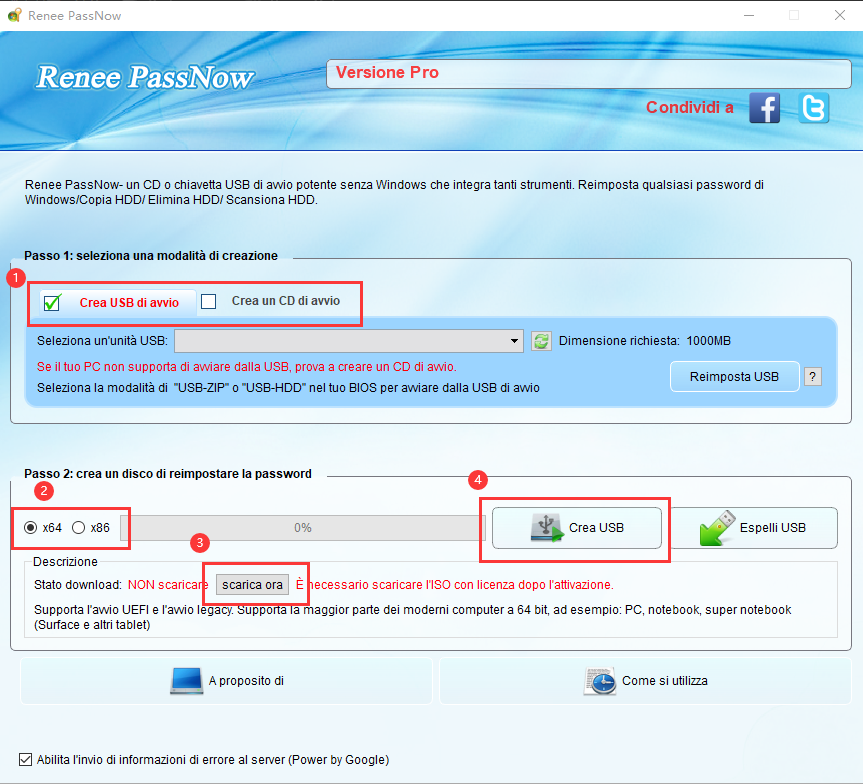
Passo 3: Avviare il PC Bloccato dal Supporto di Avvio
Inserisci la USB o CD/DVD avviabile nel computer Windows bloccato. Riavvia il computer ed entra nelle impostazioni del BIOS premendo il tasto appropriato (consulta la tabella seguente). Configura l’ordine di avvio per dare priorità al supporto avviabile.
| Tipo di server | Inserire il metodo del menu di avvio |
|---|---|
| DELL | Premi ripetutamente il tasto F12 prima che appaia il logo Dell sullo schermo. |
| HP | Premi più volte il tasto F9 quando viene visualizzato il logo HP. |
| Nome del BIOS | Inserire il metodo del menu di avvio |
|---|---|
| ASUS | DEL o F2 per PC/ DEL o F2 per schede madri |

Passo 4: Reimposta la Password
Dopo l’avvio corretto dal supporto avviabile, si caricherà Renee PassNow . Seleziona la funzione “PassNow!” dopo l’avvio dal nuovo disco di reimpostazione password di Windows creato.
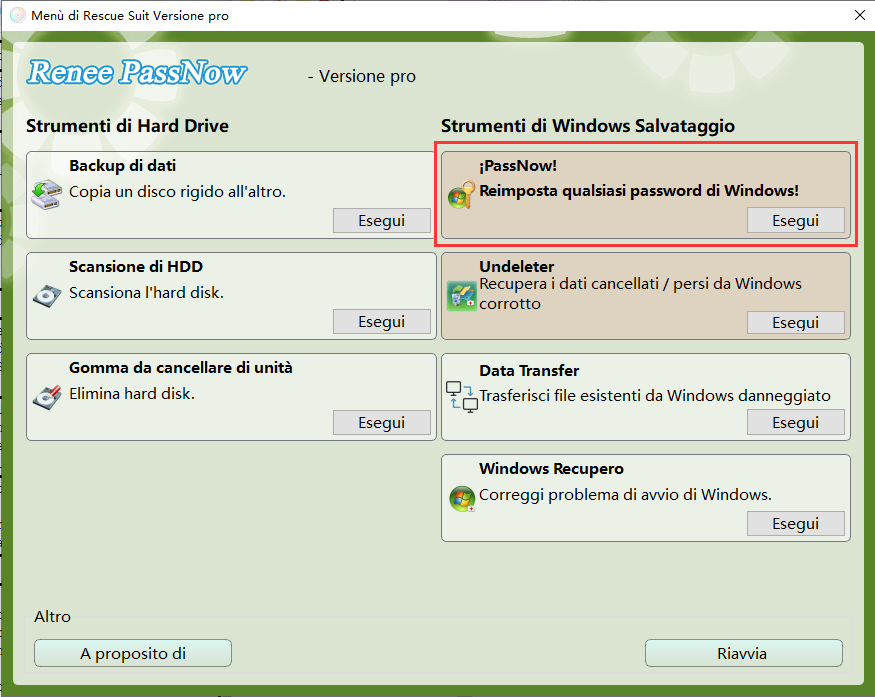
Seleziona l’ account utente per il quale desideri reimpostare la password. Poi, clicca sul pulsante “Reimposta” . rimuoverà o reimposterà la password per l’account utente selezionato.
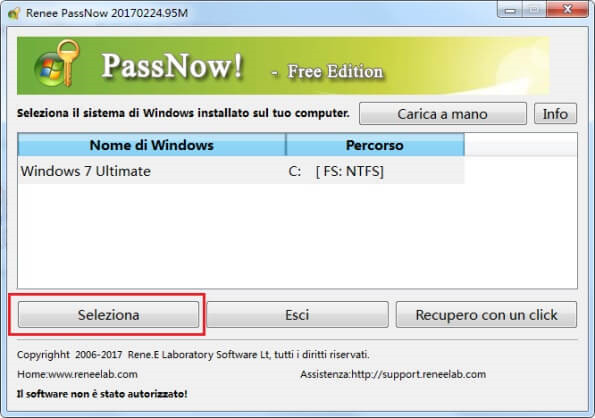
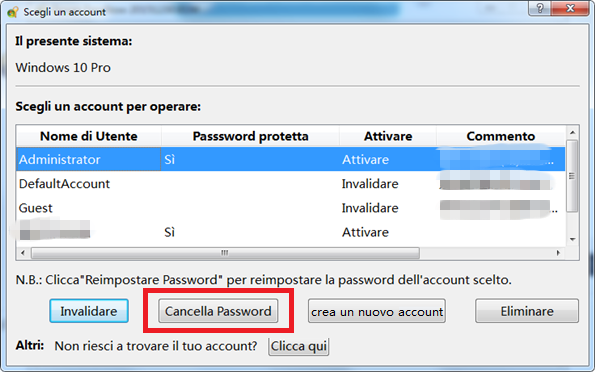
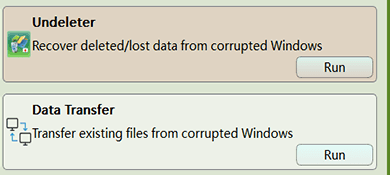
Nel complesso, Renee PassNow è un’opzione affidabile ed efficace per il reset delle passwod, offrendo molte funzionalità agli utenti di laptop Asus . La sua interfaccia intuitiva e le capacità di protezione dei dati lo rendono uno strumento prezioso per chiunque desideri recuperare l’accesso al proprio laptop Asus.
Uno dei principali vantaggi di questo strumento è la sua capacità di funzionare offline . A differenza di altri metodi di reset della password che richiedono una connessione internet o l’accesso al sistema operativo Windows, l’editor offline di password e registro funziona indipendentemente da questi fattori. Ciò significa che può essere utilizzato per resettare le password anche se il computer non riesce ad avviarsi in Windows o a connettersi a internet.
ImgBurn o Nero per masterizzare l’ISO scaricato su CD.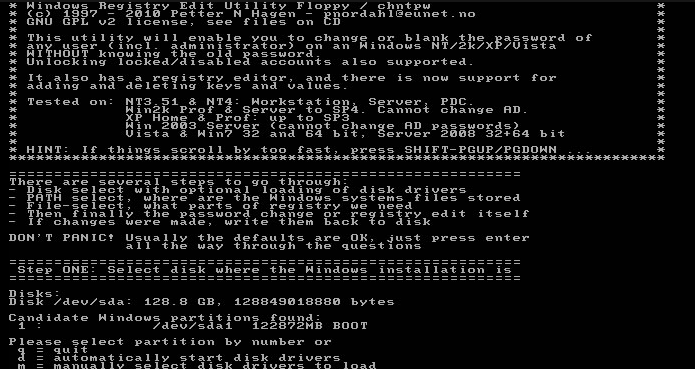
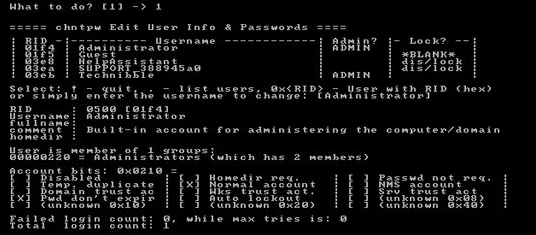
Per utilizzare Ophcrack, scaricalo e installalo su un altro computer con accesso a Internet. Una volta installato, crea una USB o CD/DVD avviabile con Ophcrack per eseguirlo sul tuo laptop ASUS bloccato.
Passo 2: Scegli e scarica le tabelle corrette
Ophcrack richiede tabelle arcobaleno per decifrare le password. Queste tabelle contengono hash precomputati per una vasta gamma di password possibili. Seleziona le tabelle appropriate in base alla versione di Windows che stai utilizzando. In questo caso, seleziona le tabelle per Windows XP .
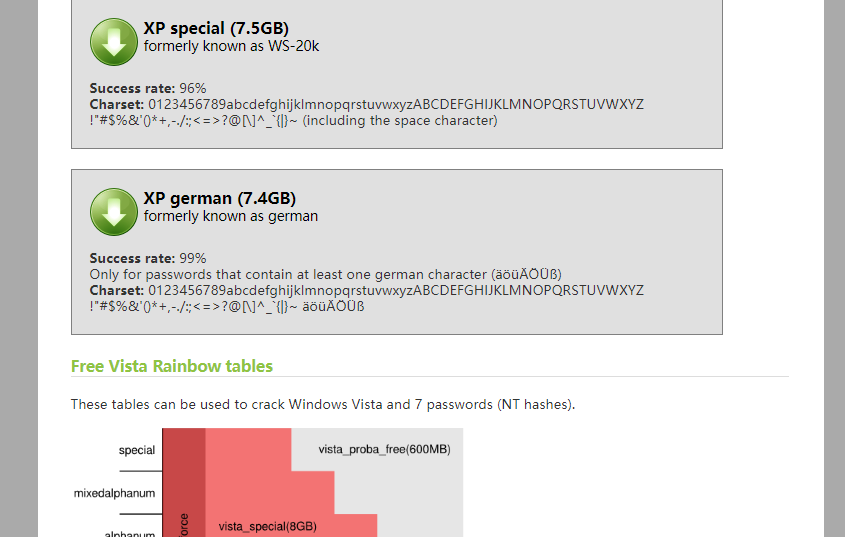
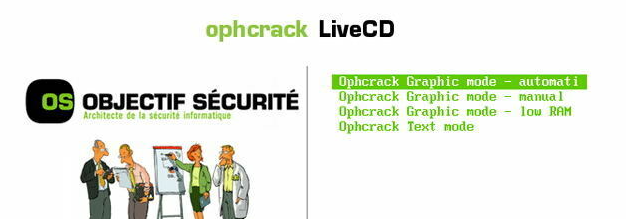
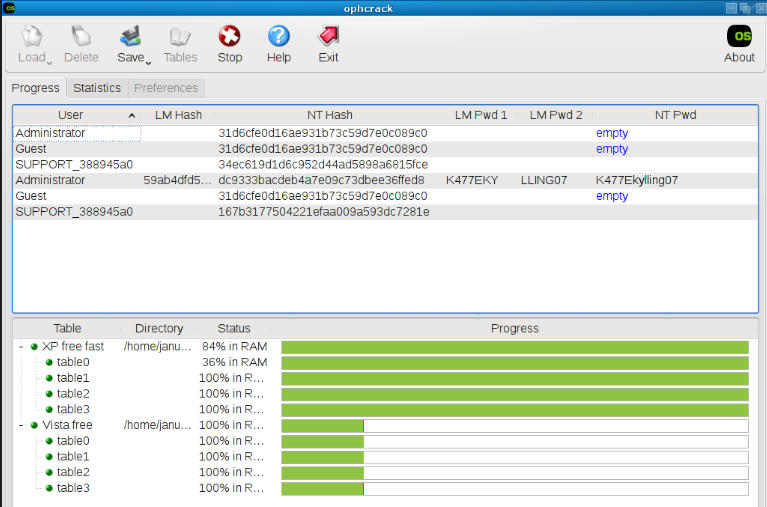
Ophcrack potrebbe non essere adatto in situazioni in cui il sistema operativo è stato significativamente aggiornato o modificato, poiché si basa sull’accesso al file SAM dove sono memorizzati gli hash delle password. Pertanto, se il sistema ha subito cambiamenti sostanziali, l’efficacia di Ophcrack potrebbe essere ridotta.
In conclusione, sebbene Ophcrack sia uno strumento prezioso per il recupero delle password in scenari semplici e con password deboli, presenta delle limitazioni in situazioni più complesse o quando il sistema operativo è stato ampiamente modificato. È fondamentale considerare questi fattori quando si sceglie il metodo più appropriato per il reset delle password su laptop Asus e altri sistemi.
- Efficiente nel recupero di password semplici e deboli
- Utilizza le tabelle arcobaleno per il recupero delle password
Cons:
- Meno efficiente per password lunghe e complesse
- Impossibile recuperare le password non memorizzate nelle tabelle arcobaleno
- Inefficace per i sistemi operativi fortemente modificati
| Nome del disco di reimpostazione della password | Facilità d’uso | Percentuali di successo | Potenziale perdita di dati |
|---|---|---|---|
| Asus password reset disk | Soluzione rapida ed efficiente per sbloccare i computer Asus | 100% | - |
| Renee PassNow | Interfaccia intuitiva e ampia compatibilità | 100% | Nessuno |
| Offline NT Password & Registry Editor | Potente disco di reimpostazione della password che funziona offline/necessario avere familiarità con le operazioni della console | Potrebbe non | Possibile se usato in modo improprio |
| Ophcrack | Noto per la velocità e l’efficacia nel recupero di password brevi | 60%/ Fallito se la password è lunga | - |
È importante notare che l’uso di un disco di ripristino della password comporta il rischio di perdita di dati, specialmente se non si presta attenzione. Si consiglia di eseguire un backup dei dati prima di utilizzare qualsiasi disco di ripristino della password.
In termini di tassi di successo, il disco di ripristino password Asus e quello integrato di Windows generalmente hanno alti tassi di successo, soprattutto se viene utilizzato il disco corretto. Il tasso di successo per strumenti di terze parti come Renee PassNow, l’ editor offline di password e registro NT e Ophcrack può variare a seconda dello scenario specifico e della complessità della password.
In generale, la scelta del disco di reimpostazione della password dipende dalle tue esigenze specifiche e dal tuo livello di competenza tecnica. Il disco di reimpostazione della password di Asus e quello integrato di Windows sono consigliati per la loro facilità d’uso e compatibilità con i laptop Asus, mentre strumenti di terze parti come Renee PassNow e l’editor offline nt password & registry offrono opzioni più avanzate per utenti esperti. Ophcrack può essere utilizzato per scenari di recupero password semplici ma potrebbe non essere efficace per password complesse.
Conclusione
In conclusione, il disco di reimpostazione della password ASUS è uno strumento essenziale per gli utenti che possono aver dimenticato le loro credenziali di accesso. Creando un disco di reimpostazione, ASUS offre un modo efficiente e sicuro per recuperare l’accesso ai dispositivi senza rischiare la perdita di dati o accessi non autorizzati.
Questa soluzione semplice ma efficace permette agli utenti di controllare i propri account e dispositivi, garantendo un’esperienza fluida e senza problemi. Quindi, se ti trovi bloccato fuori dal tuo dispositivo ASUS, non farti prendere dal panico. Ricorda solo di creare un disco di reimpostazione della password in anticipo e sarai di nuovo operativo in poco tempo.
Articoli correlativi :
Download Gratuito di Reimpostazione Password USB di Windows 7: Accesso Facile e Veloce
23-08-2024
Giorgio : Reimposta facilmente la password di Windows 7 con uno strumento gratuito su USB. Non rimanere più fuori dal...
Come Resettare il BIOS e Sbloccare il Tuo Dispositivo in Pochi Passi
16-08-2024
Sabrina : Reimpostare il BIOS per recuperare l'accesso o ripristinare le impostazioni precedenti. Scopri come reimpostare il BIOS in questo...
Migliori 3 Strumenti USB per Reimpostare la Password di Windows 7 nel 2024
05-08-2024
Lorena : Torna nel tuo account Windows 7 in un attimo con le nostre migliori scelte di strumenti per il...
Errore "Impossibile trovare l'ambiente di ripristino": Come risolvere?
16-07-2024
Sabrina : Trova la soluzione per l'errore "Impossibile trovare l'ambiente di ripristino" quando ripristini il tuo sistema Windows 10. Esegui...



